Generador de imágenes de disco
Descripción general
El Generador de imágenes de disco avanzado de UFS Explorer permite crear un clon completo bit a bit de un medio digital de origen, guardar el contenido y la estructura de un dispositivo de almacenamiento completo en un archivo o especificar ciertas áreas en él para copiar a una imagen. Esta herramienta también proporciona un conjunto ampliado de ajustes de lectura de datos y unos medios de control eficiente de errores de E/S.
Se puede elegir entre varias formas de abrir el Generador de imágenes de disco para la unidad o partición seleccionada en el panel de navegación: hacer clic en el botón "Copia de seguridad de datos" en la barra de herramientas principal o utilizar la opción "Guardar contenido en archivo de imagen" de su menú contextual.
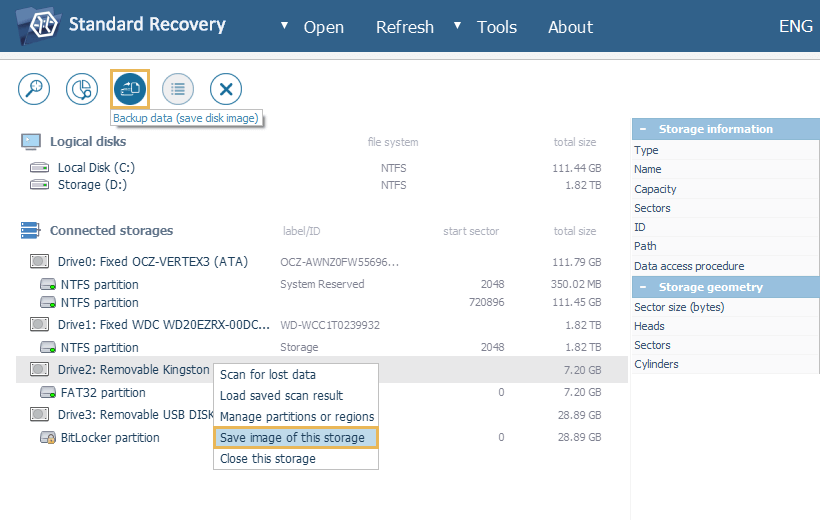
En el cuadro de diálogo del Generador, se puede encontrar el nombre del dispositivo de almacenamiento de origen en la parte superior, el área de parámetros principales en el centro y el panel de manejo de errores por debajo. El botón para iniciar el procedimiento de creación de imagen de disco está en la parte inferior de la ventana.
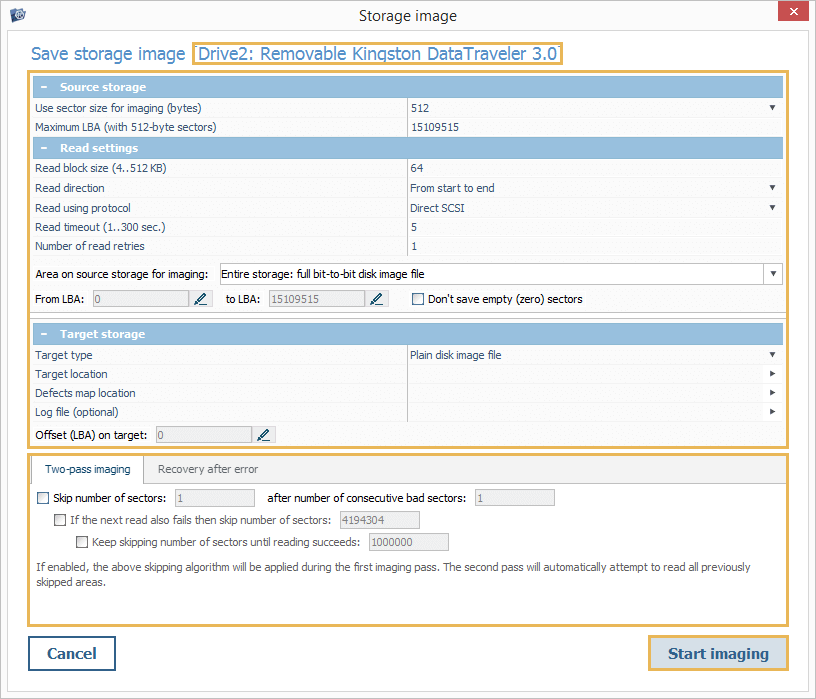
Área de parámetros principales
En el área se pueden encontrar los ajustes del procedimiento de acuerdo con la estrategia de generación de imagen preferida en las circunstancias dadas. Al establecer los parámetros más óptimos, se puede reducir la probabilidad de falla física de un dispositivo de almacenamiento inestable causada por la lectura intensiva y asimismo extraer la cantidad máxima posible de sus datos valiosos. El panel en sí consta de cuatro secciones separadas:
-
En la sección "Almacenamiento de origen" se presentan los parámetros relacionados con el dispositivo de almacenamiento procesado:
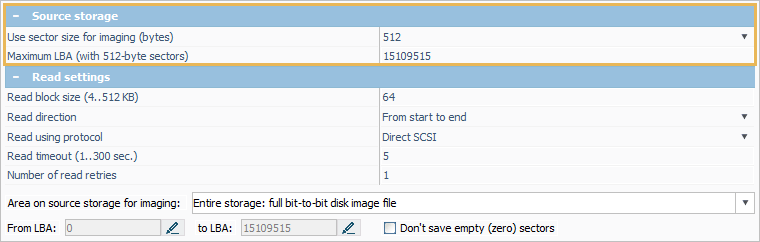
"Usar tamaño de sector para imágenes" – el tamaño del bloque más pequeño en la unidad de la que se crea una imagen. En el menú desplegable que se abre con el botón "Cambiar valor", se puede elegir entre los valores de 4096 y 512 bytes que son adecuados para la mayoría de los discos. Sin embargo, este parámetro no se puede cambiar para las unidades en los datos de identificación de las cuales se indica el tamaño de sector físico de 4096 bytes. Para las unidades con el tamaño de sector no estándar no se ofrecen opciones: una imagen se creará con un bloque de tamaño redondeado (por ejemplo, de 512 bytes para una unidad con sectores de 520 bytes).
"LBA máximo" – el número total de sectores en la unidad en relación con el tamaño del bloque seleccionado (identificado).
-
La sección "Configuración de lectura" contiene ajustes para controlar la forma de leer los datos del dispositivo de origen:
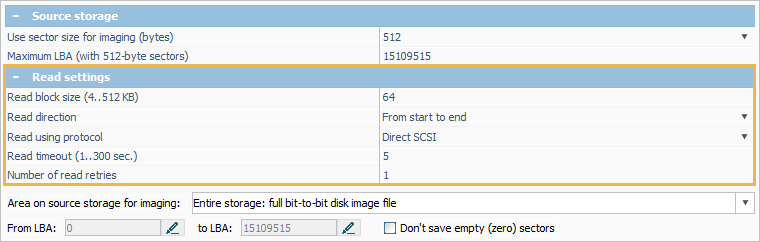
Tamaño del búfer de lectura – el tamaño del bloque de datos para leer en una sola operación de lectura, puede variar entre 64 y 128 KB. En general, cuanto mayor es el tamaño, mayor es la velocidad de creación de imagen de disco. Sin embargo, si se establece un tamaño de bloque demasiado grande, esto puede resultar en la "recogida" de defectos. Además, es posible que algunos conectores no soporten tamaños muy grandes establecidos para el procedimiento de lectura directa ATA/SCSI.
Dirección de lectura – la dirección en la que se realiza la lectura del dispositivo de origen. "De principio a fin" es la opción predeterminada que asegura la velocidad máxima. "De fin a principio" hace que el software lea los datos en la dirección hacia adelante, pero en bloques de varios megabytes, comenzando desde el final del disco. La segunda opción se puede utilizar para evitar daños en los platos de discos cuando un área defectuosa se encuentra más cerca del inicio del disco.
Leer usando el protocolo – el procedimiento de acceso al almacenamiento de origen. Cuando se selecciona la opción "Procedimiento del sistema", la lectura se realiza utilizando los medios estándar del sistema operativo. Esta opción está disponible para una gran variedad de almacenamientos, pero, al mismo tiempo, se caracteriza por la tolerancia muy baja a las inestabilidades de lectura. La falta de control sobre los errores de lectura puede dar como resultado una mayor degradación del dispositivo de almacenamiento defectuoso debido al "bloqueo" causado por bloques defectuosos o una serie de defectos. La opción "SCSI directo" permite utilizar el controlador SCSI para realizar la lectura a bajo nivel y omitir ciertas operaciones de E/S del sistema operativo. En este modo, es posible controlar el procedimiento y obtener el diagnóstico de errores de lectura (si el adaptador lo soporta). La opción no está disponible en la versión del software destinada a macOS y para unidades PATA/SATA con conexión directa. La opción "ATA directo" permite usar el controlador ATA para leer las unidades PATA/SATA en Windows y obtener los diagnósticos avanzados.
Tiempo de espera de lectura – el período de tiempo en segundos (1-300) durante el cual se espera una respuesta de la unidad antes de cancelar el intento de leer el sector. Un período de espera breve acelera el proceso de generación de imágenes, pero puede resultar en la omisión de sectores poco legibles. Por otro lado, un período largo puede provocar la aparición de daños adicionales en los discos que están a punto de fallar.
Número de reintentos de lectura – el número de intentos de releer el bloque de datos que provoca un error de lectura hasta que se considere defectuoso. Cuando se establece como "0", se realiza un solo intento de leer el bloque. El valor de 1-2 puede dar como resultado la omisión de sectores intactos, pero poco legibles, mientras que los valores demasiado grandes pueden provocar la aparición de daños en los platos de los discos casi fallidos.
-
La sección "Área de almacenamiento de origen para imágenes" incluye parámetros para especificar la parte del almacenamiento de origen de la que se debe generar una imagen:
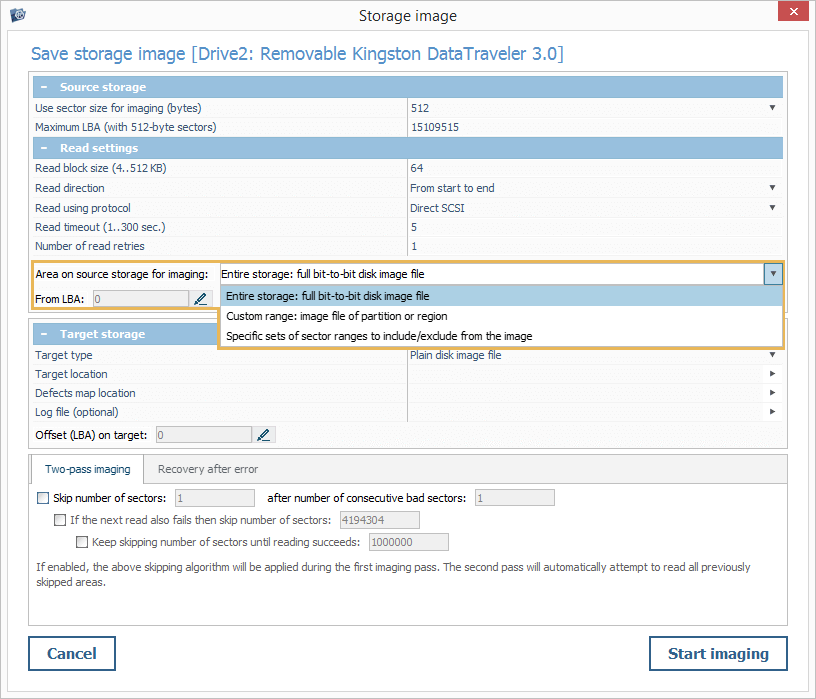
"Almacenamiento completo: archivo completo de imagen de disco bit a bit" – copiar todo lo posible, desde el primero hasta el último bloque del almacenamiento físico.
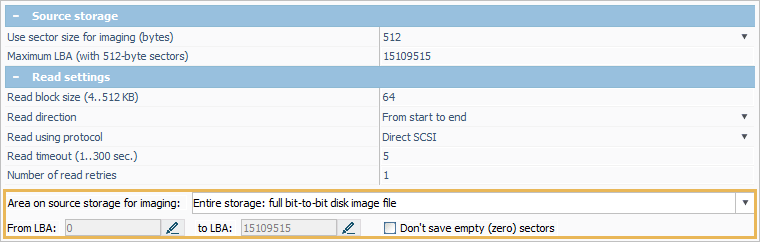
"Ira personalizada: archivo de imagen de partición o región" – crear una imagen de una región del almacenamiento físico. En este caso, el programa puede definir automáticamente el rango de bloques para copiar (por ejemplo, cuando se abre el Generador de imágenes de disco para una partición) o dejar que se especifique manualmente al ingresar los valores de los sectores inicial ("De LBA") y final ("A LBA").
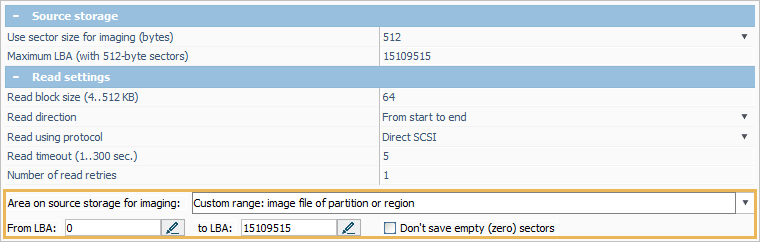
"Múltiples rangos definidos por el usuario: conjunto de rangos para incluir/excluir de la imagen" – crear una imagen personalizada del almacenamiento tomando en cuenta un conjunto de rangos para incluir o excluir especificados con la ayuda de la función "Especificar rangos de datos para imágenes".
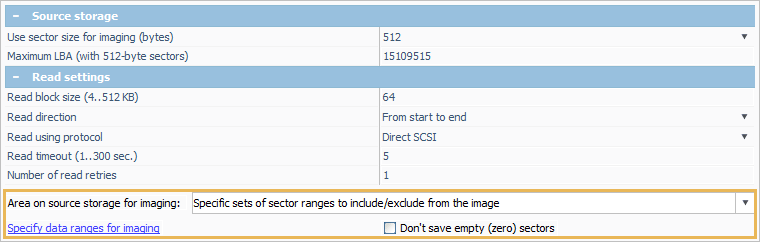
"Especificada con un mapa de bits externo" – crear una imagen sobre la base de un mapa de bloques con una instrucción para cada bloque. Esta opción no se puede elegir manualmente, ya que se activa automáticamente una vez que se utilice un mapa de bloques de formato soportado para la creación de imagen.
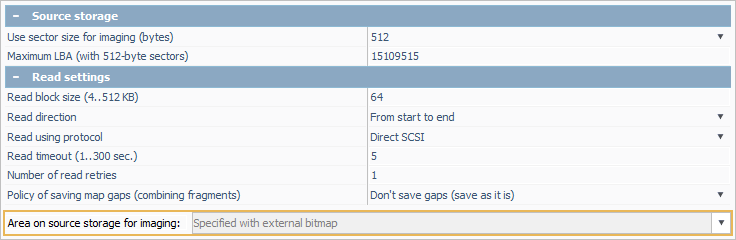
"No guardar sectores vacíos (cero)" – omitir sectores sin datos.
-
La sección "Almacenamiento de destino" contiene parámetros relacionados con la imagen de disco resultante y los archivos que la acompañan:
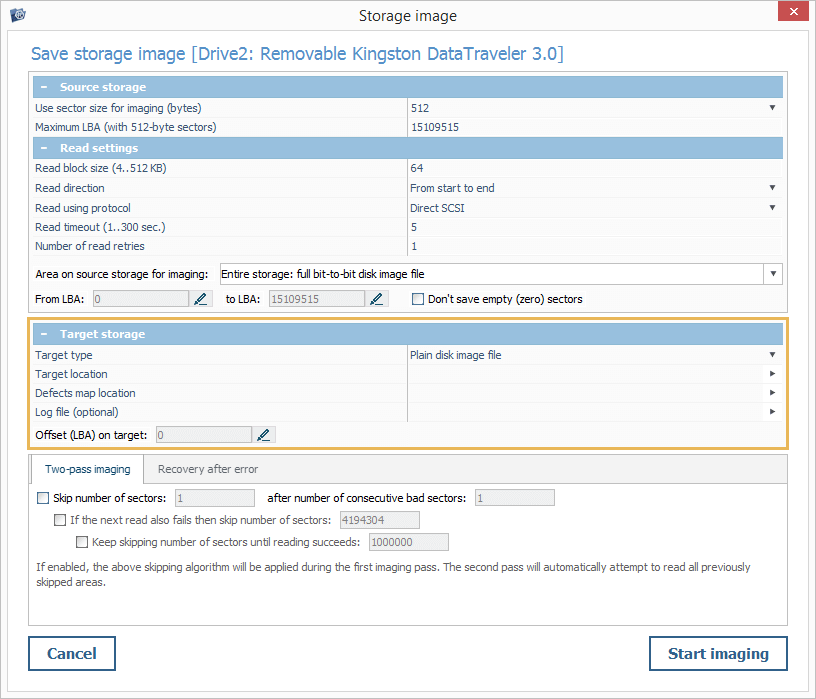
"Tipo de destino" – el tipo de imagen de disco para crear. La opción "Archivo de imagen de disco simple" se puede utilizar para guardar un archivo de imagen *.dsk sin metadatos, cuyo tamaño corresponda al tamaño del área de la cual se crea una imagen. La opción "Disco físico (hacer clonar en)" permite guardar una copia de 'sector por sector' del dispositivo de origen en otro almacenamiento cuyo tamaño no debe ser menor del área de la cual se crea una imagen. La opción "Formato de archivo de imagen EnCase" permite guardar una imagen en el formato *.E01 compatible con el software forense EnCase. O se puede seleccionar la opción "Disco virtual Microsoft VHDX" para crear un disco duro virtual para su montaje posterior en el sistema operativo Windows (Windows Server 2012/Windows 8 y más nuevo). La opción "Archivo de imagen de disco disperso personalizado" permite crear una imagen de una determinada porción de datos, especialmente cuando están dispersos en el almacenamiento (por ejemplo, una imagen de los metadatos del sistema de archivos).
"Ubicación de destino" – un dispositivo de destino para la operación de clonación o una carpeta en el almacenamiento de destino en la que se guardará el archivo de imagen de disco. Este parámetro es obligatorio y se debe configurar antes de iniciar el proceso de creación de imagen. El botón "Cambiar valor" al lado de él abre el cuadro de selección de la unidad/carpeta de destino. Según el "Tipo de destino" elegido, dicho cuadro de diálogo puede incluir las siguientes opciones:

"Nombre de archivo" – el nombre del archivo de imagen de disco creado.
"Dividir el archivo en trozos de tamaño... GB" – dividir una imagen en fragmentos y guardarlos en varios archivos del tamaño especificado. Esta opción se puede utilizar cuando un archivo no se puede guardar en un solo medio digital (la opción está disponible para imágenes de disco simples y archivos de imagen EnCase).
"Guardar el mapa de defectos en la misma ubicación" – guardar la información sobre los defectos junto con el archivo de imagen de disco (la opción está disponible para imágenes de disco simples, archivos de imagen EnCase y discos virtuales VHDX).
"Guardar el archivo de registro en la misma ubicación" – guardar la información sobre los eventos ocurridos durante el procedimiento de creación de imagen junto con el archivo de imagen de disco (la opción está disponible para imágenes de disco simples, archivos de imagen de disco dispersos, archivos de imagen EnCase y discos virtuales VHDX).
"Ubicación del mapa de defectos" – la ruta del archivo en el que se escriben los bloques defectuosos detectados durante la creación de imagen. Además del encabezado, este archivo también contiene un mapa simple. Cada byte que contiene establece el estado de 4 bloques (de 512 bytes o 4 KB, según el tamaño del sector utilizado para la creación de imagen).
"Archivo de registro (opcional)" – la ubicación del archivo de registro opcional en el que se guardan eventos como errores de lectura, omisiones, etc. y que se puede utilizar con el fin de diagnósticos.
"Offset (LBA) en el destino" – un offset en el almacenamiento de destino en el rango desde cero hasta la diferencia de los tamaños de almacenamiento, siempre que el almacenamiento de destino sea mayor que el de origen. Esta opción se puede utilizar para sobrescribir una parte determinada del almacenamiento de destino, por ejemplo, una sola partición.
Panel de manejo de errores
En este panel compuesto de dos pestañas se puede encontrar una serie de configuraciones relacionadas con el procesamiento de errores de lectura:
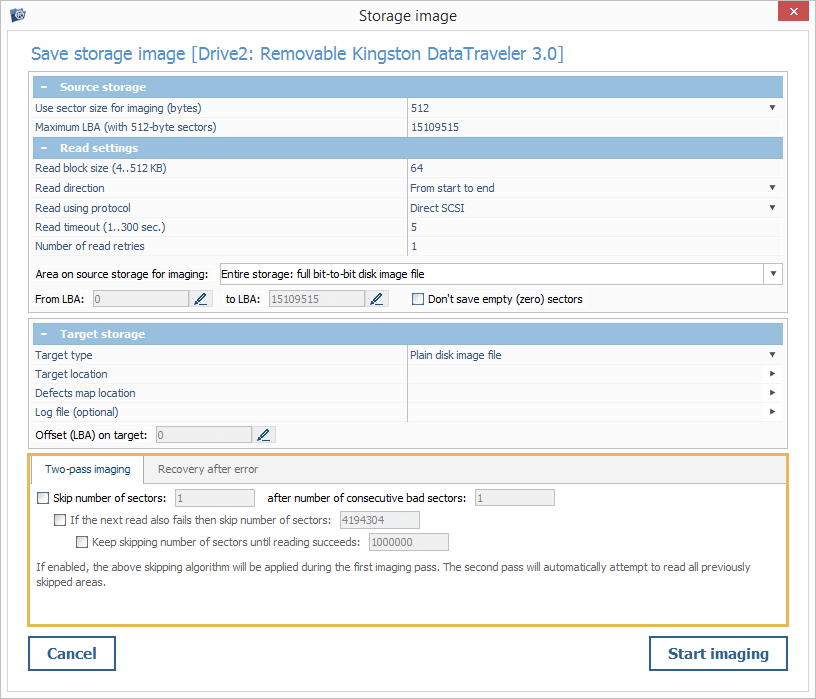
La pestaña "Cuando se produce un error de lectura" permite configurar el algoritmo de omisión de bloques defectuosos. Allí se pueden especificar las reglas de "omisión" que se aplicarán cuando se realiza el primer intento de crear una imagen. Al realizar el segundo, el programa intentará releer las áreas que se omitieron durante el primero.
El parámetro "Omitir número de bloques... después del número de defectos subsiguientes..." define el tamaño del área para omitir después de encontrarse con un número especificado de bloques que no se leyeron en el primer intento. Cuando está habilitado, el software calcula el número de bloques defectuosos sucesivos. Si este número es mayor o igual al valor especificado, se realiza la "omisión" del número determinado de bloques, y la lectura continúa desde la ubicación nueva. Si tiene éxito, el conteo se restablece, y la lectura normal se reanuda.
El parámetro "Si todavía hay un error de lectura, omita el número de bloques" permite ajustar otra omisión del número especificado de bloques, si la lectura desde la nueva ubicación falla. Si no está activado, la cantidad de bloques para omitir será la misma que en el primer caso.
El parámetro "Luego, omita el número de bloques" permite definir la cantidad de bloques para omitir en el tercer intento de reanudar la lectura normal, si la última aún falla. Si este parámetro no está habilitado, la cantidad será la misma que en el segundo caso de omisión. Las omisiones se realizarán hasta que se pueda volver a la lectura normal.
En la pestaña "Recuperación tras error", se puede configurar la prueba de si el dispositivo de almacenamiento aún responde a comandos después de tropezar con un error de lectura:
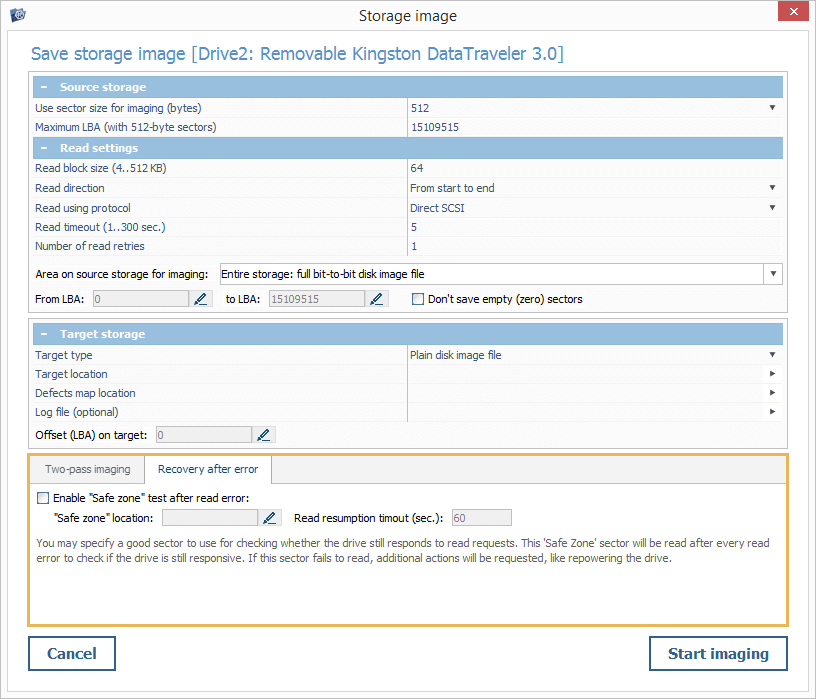
"Habilite la prueba de "Zona segura" después del error de lectura" – realizar solicitudes de lectura de prueba del sector especificado para verificar si la unidad es legible. Si este sector no se puede leer, el software puede solicitar que desconecte y luego vuelva a conectar el dispositivo.
"Ubicación de "zona segura"" – un sector intacto en el dispositivo de almacenamiento de origen. El programa intentará leer este bloque cada vez que detecta un defecto, por lo que la elección de uno dañado interferirá con el proceso de creación de imágenes y puede provocar daños en los platos del dispositivo.
Creación de una imagen de disco de una unidad/partición
Para crear una imagen de una unidad o partición, selecciónela en el panel de navegación del programa y utilice la herramienta "Copia de seguridad de datos (guardar archivo de imagen de disco)" de la barra de herramientas o haga clic en la opción "Guardar contenido en archivo de imagen" en su menú contextual.
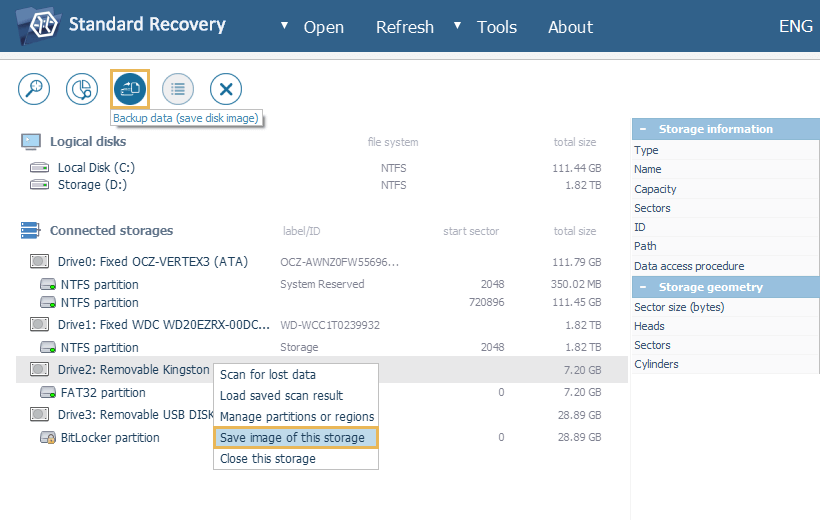
Lea la advertencia y pulse el botón "Cerrar" para continuar.
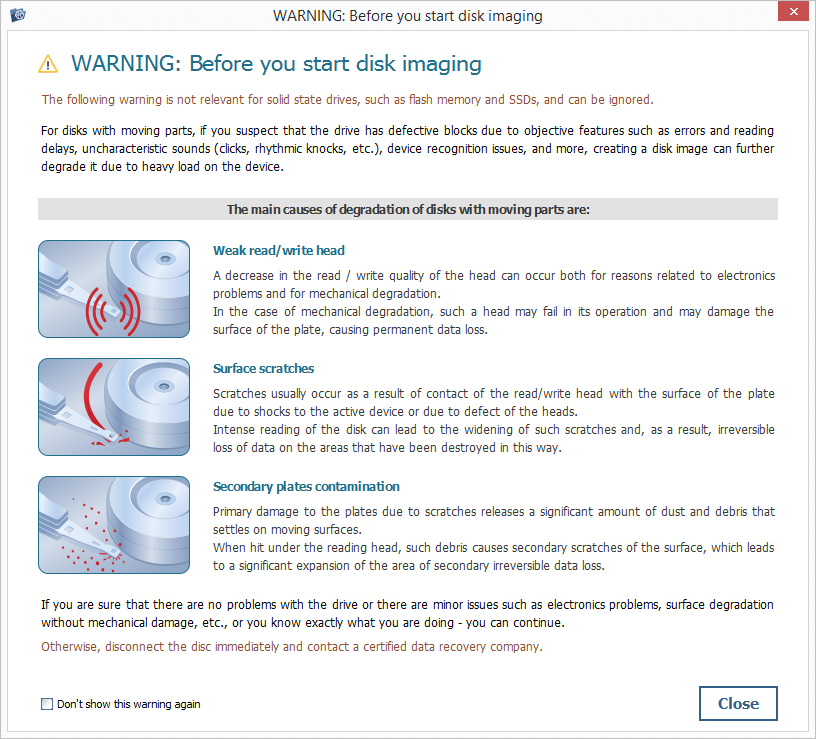
Especifique el parámetro "Usar tamaño de sector para imágenes", si está disponible para su unidad. Dado que el formato físico de la mayoría de las unidades modernas es 4K, este valor está habilitado de forma predeterminada.
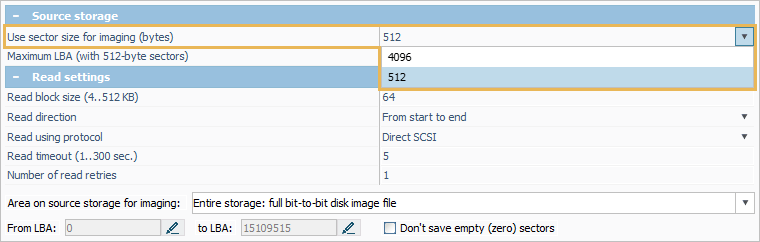
Si es necesario, ajuste la lectura de datos. Sin embargo, antes de cambiar estos parámetros, se debe realizar el análisis profundo del estado de la unidad y de la ubicación de defectos.
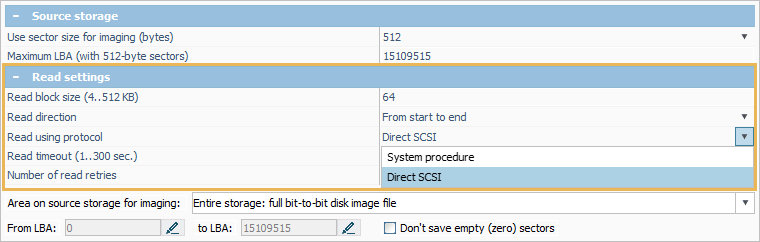
Después de eso, decida sobre la parte del almacenamiento de origen que desea que esté presente en la imagen:
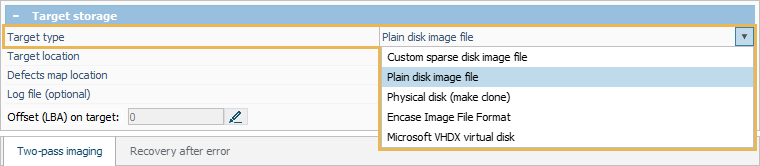
"Almacenamiento completo: archivo completo de imagen de disco bit a bit" es la opción predeterminada cuando se crea una imagen de una unidad completa.
"Ira personalizada: archivo de imagen de partición o región" se elige automáticamente, cuando se inicia la creación de imagen de una partición.
Si es necesario, cambie el área al especificar el primer y el último sector del rango.
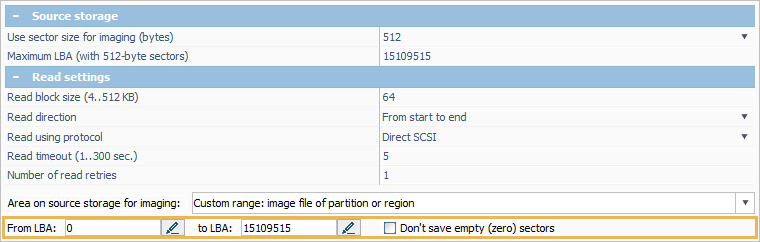
Alternativamente, se puede especificar una serie de rangos para incluir o excluir de la imagen al ingresar el primer sector en el rango y su tamaño en sectores. Esta opción puede ser útil para realizar una lectura repetida de varios rangos conocidos, o cuando cierta partición debe excluirse de la imagen.
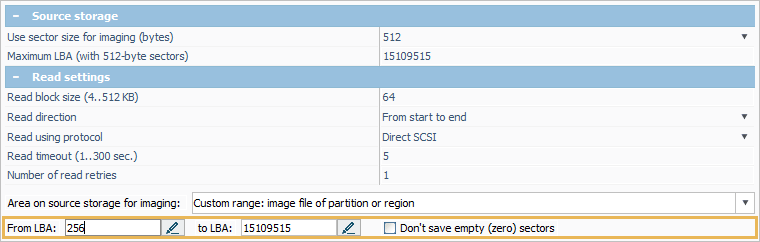
Elija el tipo de imagen para crear:
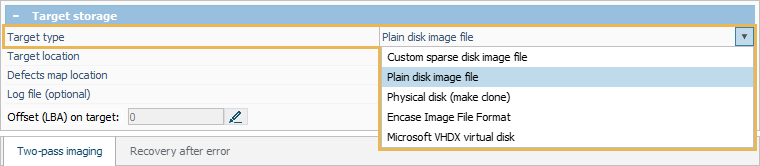
"Archivo de imagen de disco simple" es la opción predeterminada. Si la elige, la información sobre los errores de lectura se escribirá en el archivo de mapa de defectos que se generará de manera obligatoria dentro del archivo de imagen de disco.
Si necesita clonar los datos de la unidad de origen a otro almacenamiento, opte por "Guardar en disco físico (hacer clonar en)". En este caso, la información sobre las áreas defectuosas se guardará en un archivo de mapa de defectos separado.
Cuando se necesita copiar sólo una pequeña porción de los datos de la unidad de origen, se puede optar por la creación de imagen de disco "a pedido". Para esto, seleccione "Archivo de imagen de disco disperso personalizado" en el menú desplegable. Además, debido a que en este caso, el estado de lectura será parte de un archivo disperso, no se creará un mapa separado.
Tras elegir el tipo de imagen, ingrese la ruta de ella, así como las rutas del mapa de defectos y del registro, al pulsar el botón "Cambiar valor" al lado del parámetro respectivo.

Si usted está trabajando con una unidad defectuosa, puede ajustar la forma de procesamiento de errores de lectura detectados durante la creación de imagen. Según el estado del dispositivo, se puede configurar omisiones de una cantidad determinada de bloques que se realizarán por el generador de imágenes hasta que se pueda reanudar la lectura normal.
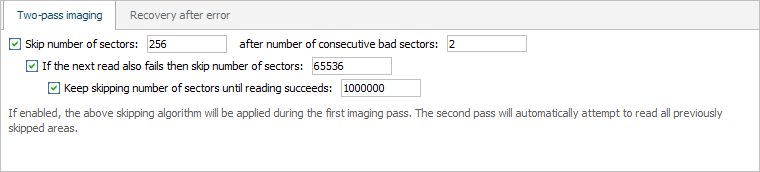
También es posible especificar la ubicación de "Zona segura" para los intentos de lectura de prueba que se realizarán después de un intento fallido de leer cualquier otro sector. Las solicitudes de lectura de prueba de un área ciertamente legible permiten distinguir entre un error de lectura regular y la "falla" de un dispositivo o puente. A menos que esté totalmente seguro de la ubicación del área intacta en su disco, no se recomienda habilitar esta función.
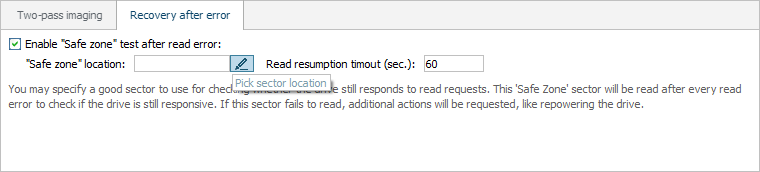
Una vez hechas las modificaciones necesarias, pulse el botón "Iniciar imagen".
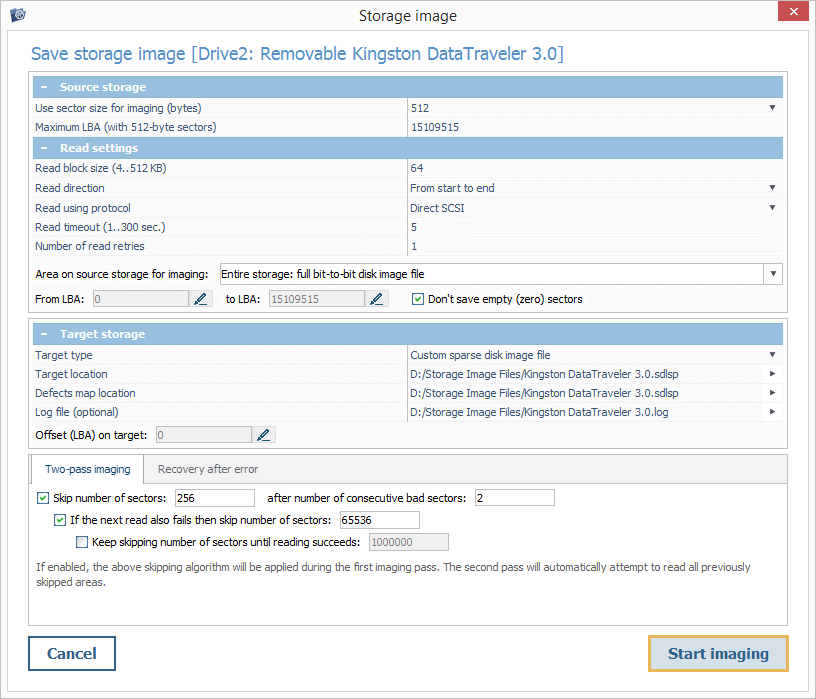
Control sobre el proceso de generación de imagen
Después de iniciar el proceso de generación de imagen, el usuario puede monitorearlo aprovechando los indicadores avanzados proporcionados por el Generador de imágenes de disco.
En la sección "Transferencia de datos" se puede encontrar información sobre los almacenamientos de origen y de destino:
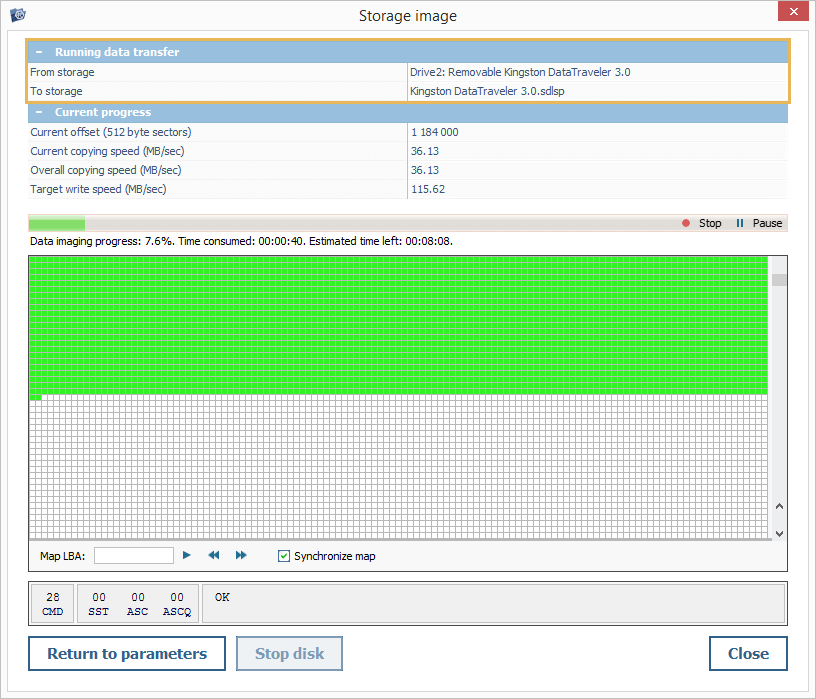
"De almacenamiento" – el nombre del dispositivo de almacenamiento del que se está creando una imagen.
"Al almacenamiento" – la ruta del dispositivo de almacenamiento de destino en el que se guardará la imagen creada.
La sección "Progreso actual" permite realizar un seguimiento del proceso de generación de imagen:
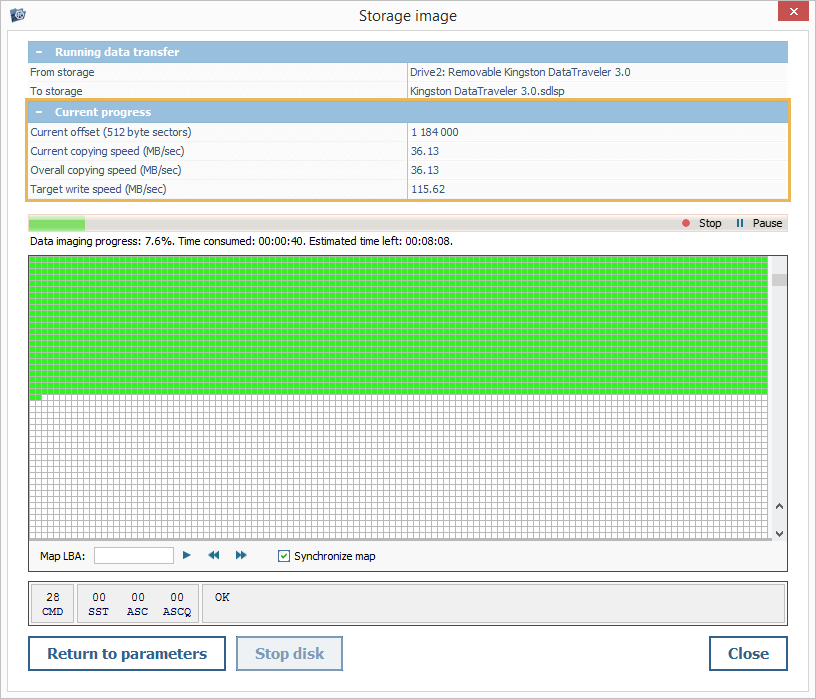
Offset actual – la dirección del bloque que se está copiando por el momento.
Velocidad de copia actual – la velocidad actual del proceso de copia.
Velocidad de copia general – la velocidad promedia con la que se genera una imagen del dispositivo actual.
Velocidad de escritura objetivo – la velocidad de escritura del dispositivo de almacenamiento de destino.
La barra de progreso que se encuentra debajo ilustra el progreso del procedimiento en curso. En adición, se puede consultar los siguientes indicadores:
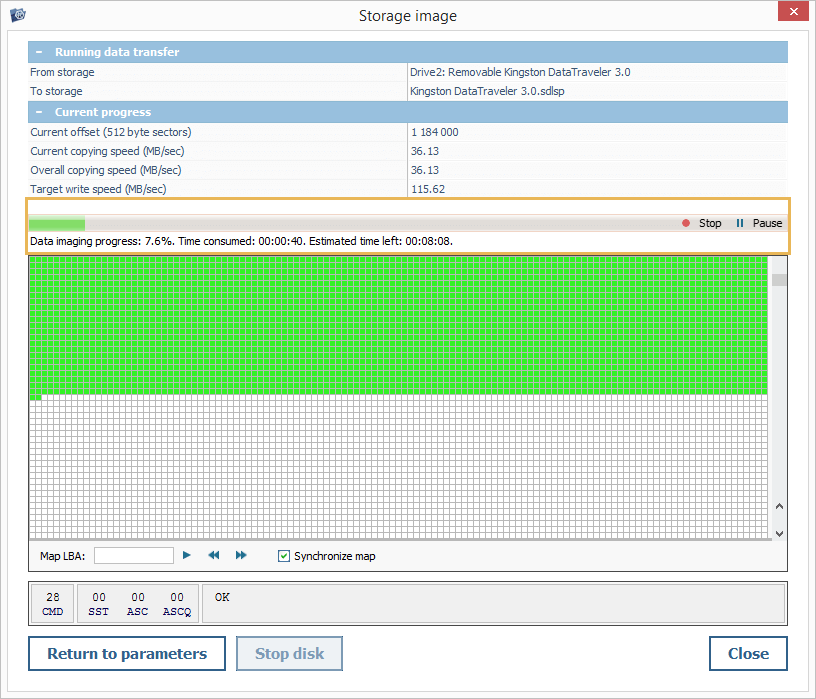
Progreso de la generación de imagen – el porcentaje de compleción de la tarea de generación de imagen en curso.
Tiempo consumido – el tiempo transcurrido desde el inicio del procedimiento.
Tiempo restante estimado – el tiempo estimado necesario para completar la tarea en curso.
El mapa de bits de la imagen que se está rellenando en el proceso permite ver en detalle cómo se realiza la lectura:
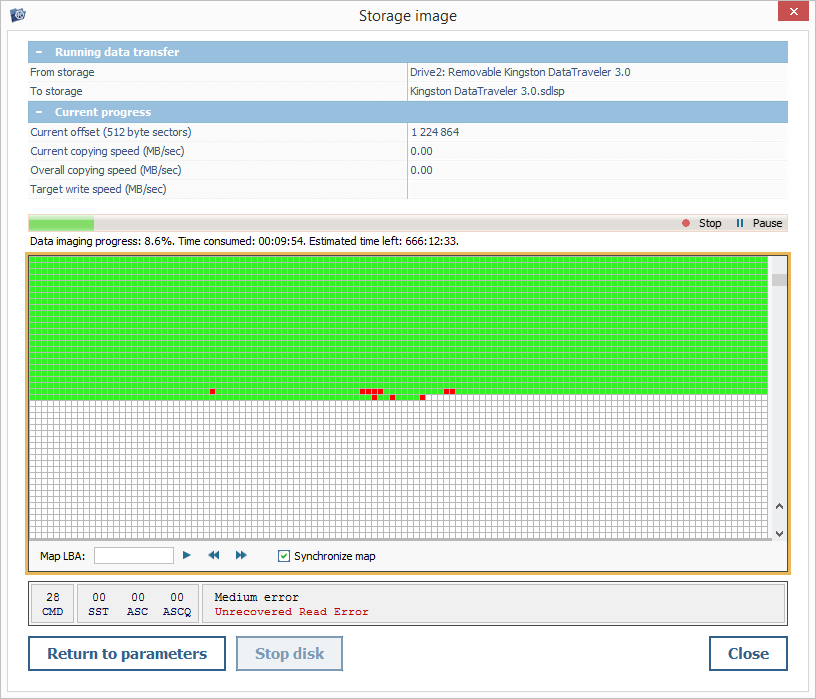
Los bloques que se han leído y copiado con éxito se indican con el color verde;
Los bloques con sectores defectuosos están marcados en rojo;
Los bloques omitidos o los que aún no se han leído se marcan con el color blanco.
Ponga el cursor en un bloque en el mapa de bits, y su dirección se mostrará en el campo "Mapa LBA".
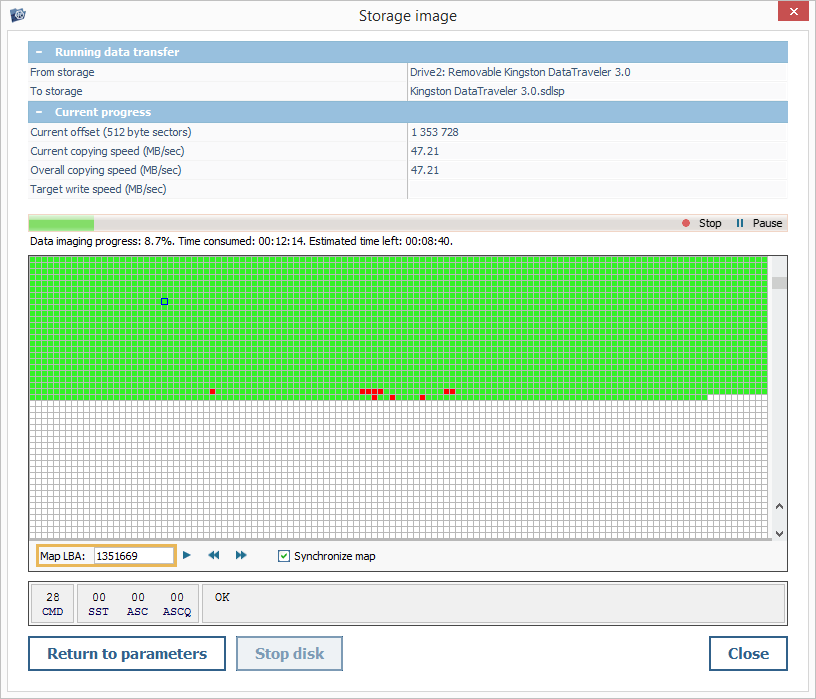
También se puede ingresar el valor necesario en este campo y pulsar el botón "Ir a la posición" para pasar instantáneamente al bloque necesario en el mapa de bits.

Los botones de flecha están disponibles para moverse al bloque, el estado de lectura de lo cual se ha cambiado: por ejemplo, se puede cambiar inmediatamente de un rango de bloques intacto a uno defectuoso.
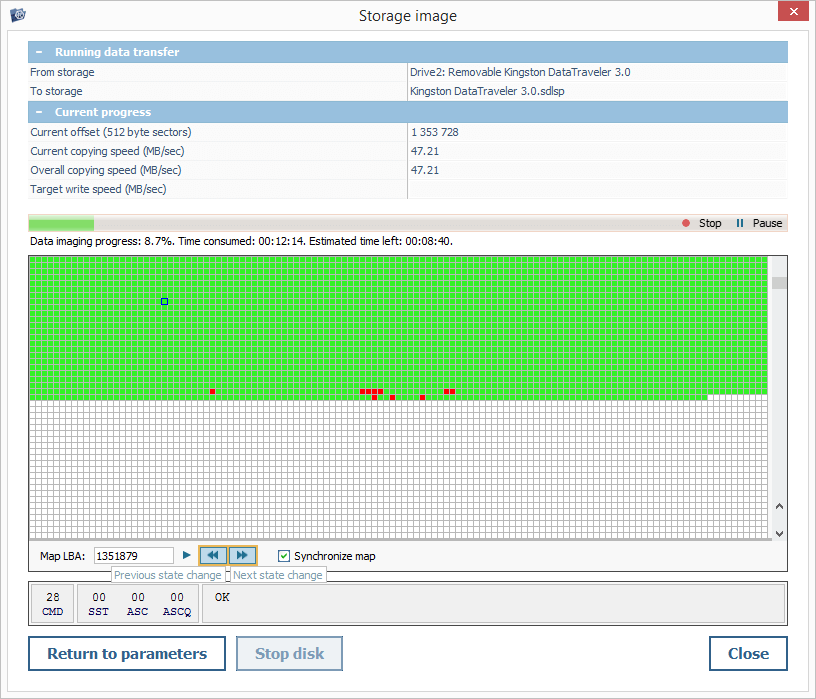
Cuando el procedimiento de generación de imágenes se ejecuta en el modo de "ATA directo" o "SCSI directo", el estado del dispositivo y los errores de lectura también se muestran en el panel de diagnóstico. El conjunto de indicadores del panel varía en función del protocolo empleado:

Para las unidades PATA/SATA de las que se crean imágenes en el modo de "ATA directo":
- BSY - Busy/Ocupado
- RDY - Device Ready/Dispositivo listo
- DEF - Device Fault/Fallo del dispositivo
- SRV - Service/Servicio
- DRQ - Data Request/Solicitud de datos
- ERR - Error
- BBK - Bad Block Detected/Bloque defectuoso detectado
- UNC – Uncorrectable Data Error/Error no corregible
- ANF - Address Mark Not Found/Marca de dirección no encontrada
- ABR - Aborted Command/Comando cancelado
- AMN - Data Address Mark Not Found/Marca de dirección de datos no encontrada
- TZN – Track Not Found/Pista no encontrada
Para las unidades SAS de las que se crean imágenes en el modo "SCSI directo":

- SST – Sense Key/Código de error
- ASC - Additional Sense Code/Código de error adicional
- ASCQ - Additional Sense Code Qualifier/Calificador de código de error adicional
Cuando se encuentran ciertos problemas, se puede pausar el procedimiento con el botón "Pausa", poner la unidad en modo "en espera" con la opción "Detener el disco" y hacer clic en "Regresar a los parámetros" para aplicar unos ajustes necesarios.
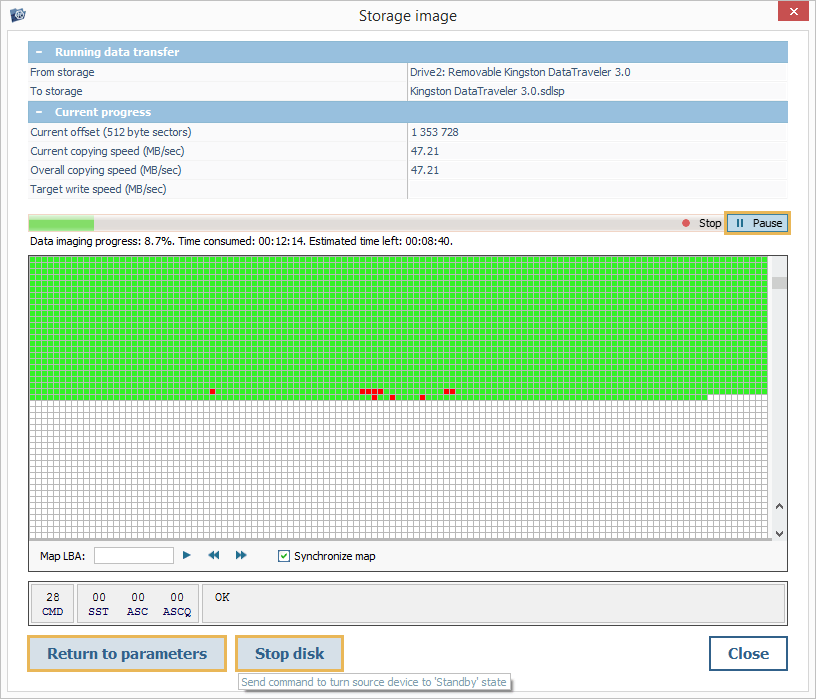
También se puede usar el botón "Reiniciar" para reiniciar la rotación de una unidad SATA sin control de energía, con el estacionamiento del cabezal de lectura. Sin embargo, es posible que esta función no esté disponible.
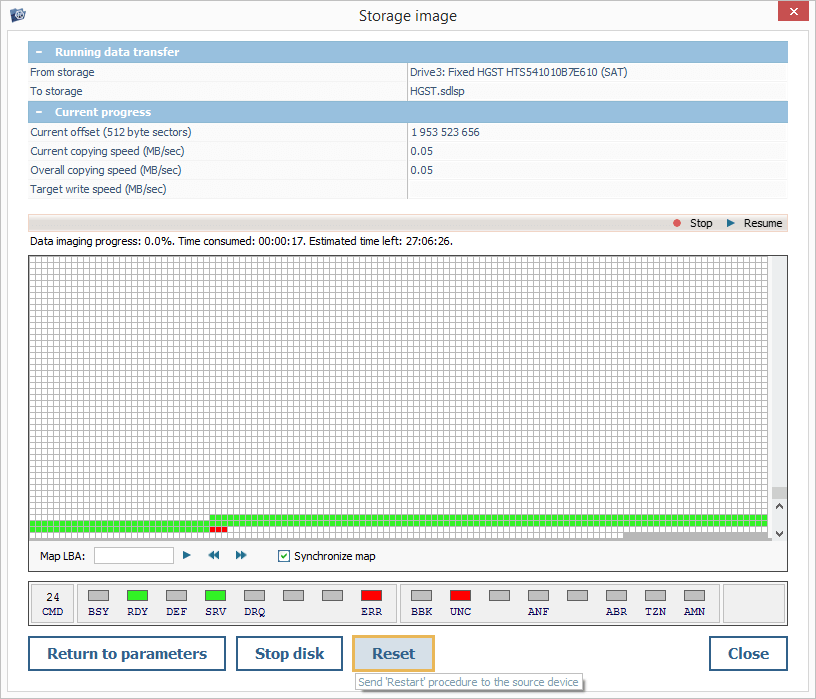
Luego, el procedimiento se puede continuar al pulsar el botón "Reanudar".
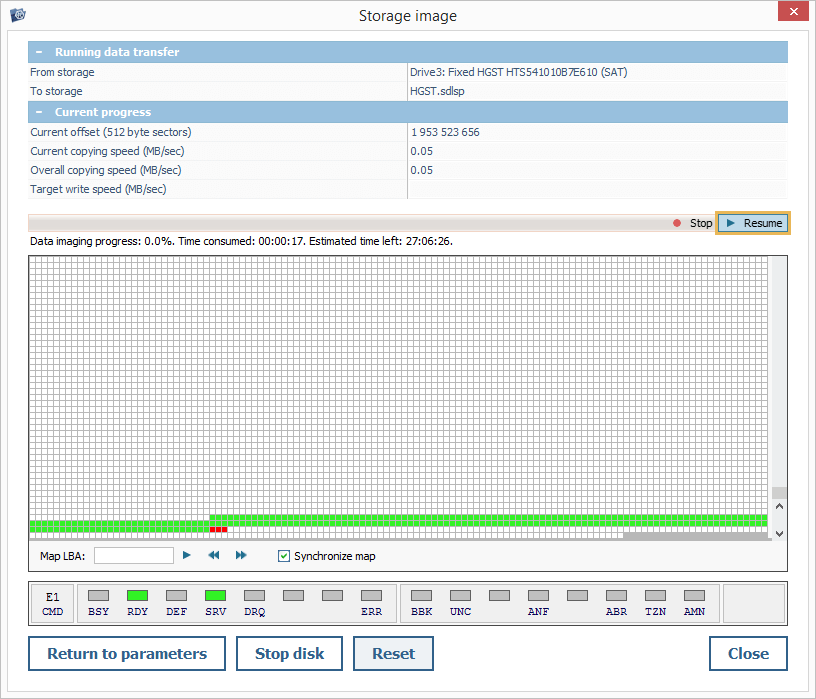
Al final del procedimiento, la barra de progreso desaparecerá, y en su lugar se verá el mensaje "La transferencia de datos (guardado de imagen) se ha completado".
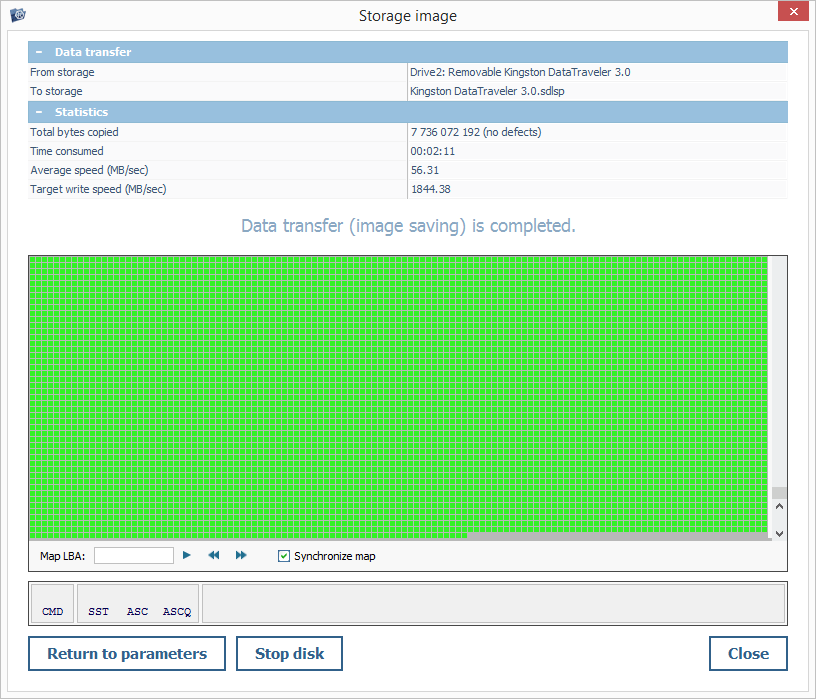
Creación de una imagen de disco en el modo simplificado
Cuando se elige otra imagen de disco, un almacenamiento complejo o un archivo de formato especial como un almacenamiento de origen para crear una imagen, el Generador de imágenes de disco se abre en el modo simplificado. El mismo modo se habilita para crear una subimagen de una imagen de disco existente, convertir su formato o guardar los datos de una imagen de disco en un disco físico.
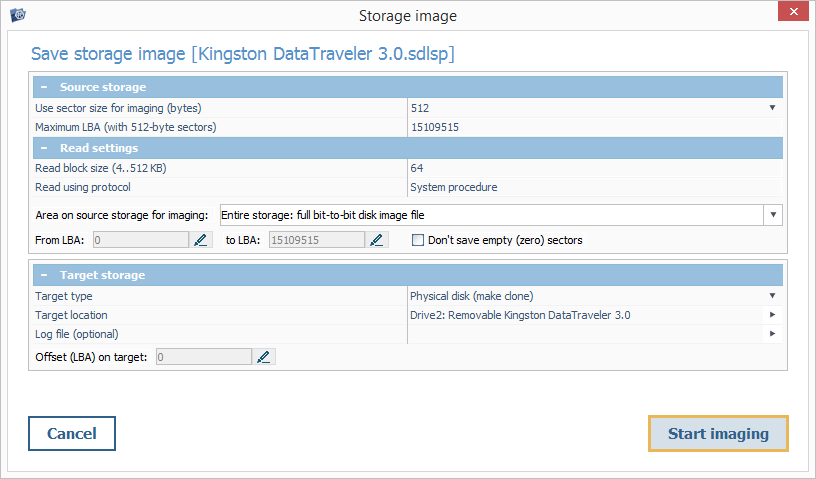
En este modo, se pueden encontrar todos los parámetros descritos en la sección Descripción general, excepto los relacionados con el procesamiento de defectos.
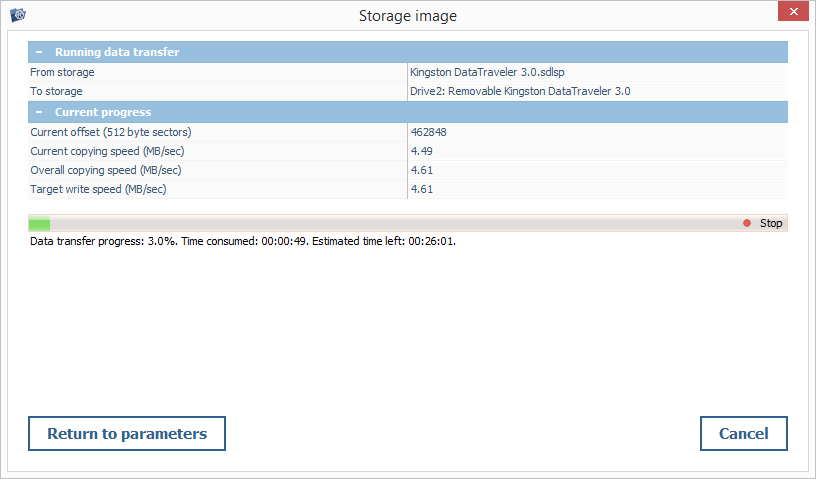
Creación de una imagen de una fuente específica
Cuando el Generador de imágenes de disco se inicia para un dispositivo especial, por ejemplo, DeepSpar DDI al que la unidad de origen está conectada, se abre en el modo especial en lugar del estándar. Este modo permite administrar el proceso de creación de imágenes en un módulo "externo" y presenta un panel de configuración separado.
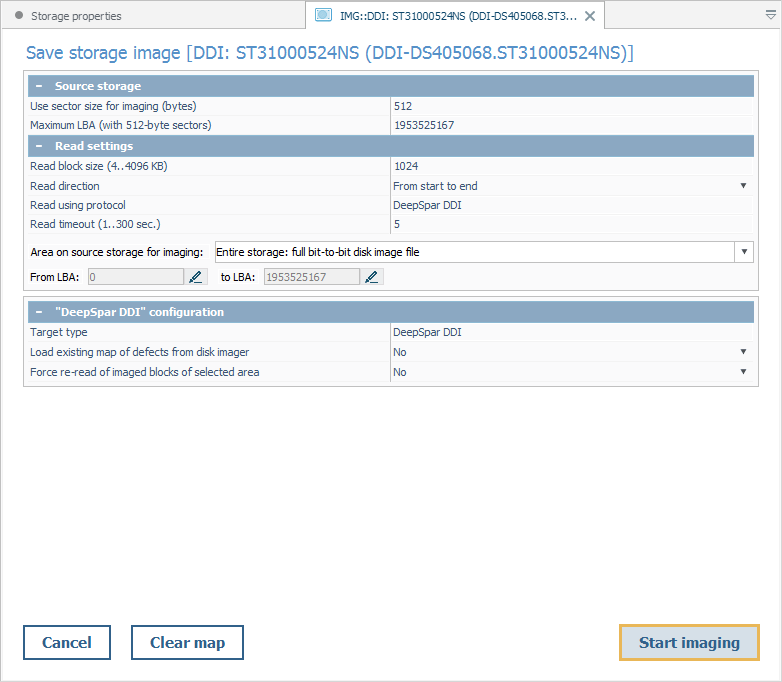
El panel de configuración "DeepSpar DDI" consta de los siguientes elementos:
Tipo de destino – el tipo del dispositivo especial que crea una imagen.
Cargue el mapa de defectos existente del generador de imágenes de disco – permite utilizar el mapa de bits de DDI para la identificación de áreas defectuosas.
Forzar la relectura de los bloques del área seleccionada – permite releer los bloques del área que ya se ha leído y escrito en la imagen.
Una vez iniciado el procedimiento, la creación de imagen se realizará por una herramienta externa, mientras que el proceso en sí y su progreso se podrán monitorear en UFS Explorer.

